Yeni ürünümüzü deneyimlediniz mi keyboard LCD ekranlı - 5098B? Oyun, içerik oluşturma veya en basit kişiselleştirilmiş kurulumlar için—5098B klavyede her küçük şeyin yeri var, hepsi kablosuz bağlantı ve geniş özelleştirme ile. Bluetooth ve 2.4G ile kolay kablosuz bağlantıdan, kablolu modun hassasiyetine kadar, 5098B her şeye ayak uyduracak şekilde tasarlandı. Ancak, dahil edilen özel dikey düğmesi, dinamik aydınlatma kontrolleri ve hatta o LCD ekranına özel medya yükleme yeteneği ile bu klavye, güçlü olduğu kadar çeşitli. Bu rehberde, bazı temel özellikler ve tuş kombinasyonlarını ele alıyor, ayrıca 5098B klavyenizden en iyi şekilde yararlanmanız ve kurulumunuzu bir üst seviyeye taşımanız için bazı özelleştirme seçeneklerini gösteriyoruz.
5098B Kablosuz/Kablolu Bağlantı Kılavuzu
Bağlantılar için Klavye Tuş Kombinasyonları:
- Fn + E: Bluetooth Cihazı 1
- Fn + R: Bluetooth Cihazı 2
- Fn + T: Bluetooth Cihazı 3
- Fn + Y: 2.4G Kablosuz Cihaz
- Fn + U: Kablolu Mod
- Kısa basışla yeniden bağlan
- Eşleştirmek için uzun basın
5098B Özel Dikey Düğme Nasıl Kullanılır?
5098B üzerindeki özel dikey düğme, hem hızlı ayarlamalar hem de daha derin özelleştirmeler için güçlü bir araçtır. İşte her işlevin yaptığı şeyler:
- Scroll Up: Sesi açın—oyun oynarken veya video izlerken sesinizi hızlıca yükseltmek için mükemmel.
- Aşağı Kaydırın: Ses seviyesini düşürün—bilgisayarınıza dokunmadan ses seviyelerini ayarlamanın kolay bir yolu.
- Basın: Medyanızı anında Oynatın veya Duraklatın.
- Fn + Basın: Ekran kontrol modunu açar. Ekran kontrol modundayken aşağıdaki seçenekleri kullanabilirsiniz:
- Yukarı/Aşağı Kaydır: Farklı ekran ayarları ve işlevler arasında geçiş yapın.
- Basın: Seçiminizi onaylayın ve önceki menüye dönün.
Bu kurulum, ayarlarınızı klavyenizden hiç ayrılmadan kolayca değiştirmenizi sağlar.

Kısayolları Kullanarak Aydınlatma Nasıl Ayarlanır?
To customize the backlight settings on your 5098B keyboard, use the following key combinations with the Fn çeşitli aydınlatma efektleri ve ayarları elde etmek için anahtar.
| Özellik | Klavye Kısayolu | Description |
| Etki Seçimi | Fn + Del | 20 farklı arka ışık efekti arasında geçiş yapın: Efekt1'den Efekt20'ye |
| Parlaklık Kontrolü | Fn + ↑ | Parlaklığı artır |
| Fn + ↓ | Parlaklığı azalt | |
| Animasyon Yönetimi | Fn + ← | Animasyon yönünü sola ayarla |
| Fn + → | Animasyon yönünü sağa ayarla | |
| Animation Hızı | Fn + - | Animasyonu yavaşlat |
| Fn + = | Animasyonu hızlandır | |
| Renk Seçimi | Fn + \ (ters eğik çizgi) | Arka ışık rengini 7 tek renkten birine RGB döngü efekti ile ayarlayın |
| Yan LED Parlaklığı | Fn + Z | Yan LED parlaklığını ayarla (5 seviye) |
| Side LED Hızı | Fn + X | Yan LED animasyon hızını ayarla (5 seviye) |
| Ana Işık Açık/Kapalı | Fn + L | Ana ışığı aç veya kapat |
| Yan LED Modu | Fn + Sol Ctrl | Yan LED moduna girin, tüm ışıkları kapatın (6 seviye) |
| Yan LED Tek Renk Modu | Fn + Sol Alt | Yan LED'i 7 tek renkten birine ayarlayın ve RGB döngü efekti uygulayın |
LCD Ekranını Düğme ile İngilizceye Nasıl Ayarlarsınız?
1. İlk olarak, ekranı etkinleştirmek için FN tuşuna ve sağ üstteki kaydırma tekerleğine aynı anda basılı tutun. Bu, ayarlar menüsünü açacaktır.
2. Sonraki adımda, Dil Seçimi option ve girmek için kaydırma tekerleğine tıklayın. Seçin İngiliz and click the scroll wheel once more to confirm.
3. Sistem diliniz şimdi İngilizce olarak ayarlandı!
LCD Ekran Görüntüsü Yazılımla Nasıl Değiştirilir?
Çizim ve Animasyon Oluştur
1. Akko yazılımını/sürücüsünü çalıştırın; eğer yoksa, buradan indirin

2. TıklayınEkran" ve fırça simgesine tıklayın, ardından kendi sanatınızı yaratabilirsiniz.

3. Bir animasyon oluşturmak için, tıklayın + simge yeni bir kare eklemek için, ardından animasyonunuzu oluşturmak için her kareye yeni bir eskiz oluşturun.
Çerçeve ekle

Yeni bir taslak oluştur
Bir gif veya Fotoğraf yükleyin
1. Tıklayabilirsiniz Resim Yükle fotoğrafınızı görüntülemek için yükleyin; ayrıca, seçebilirsiniz Yükleme Animasyonu gif'inizi yüklemek için.























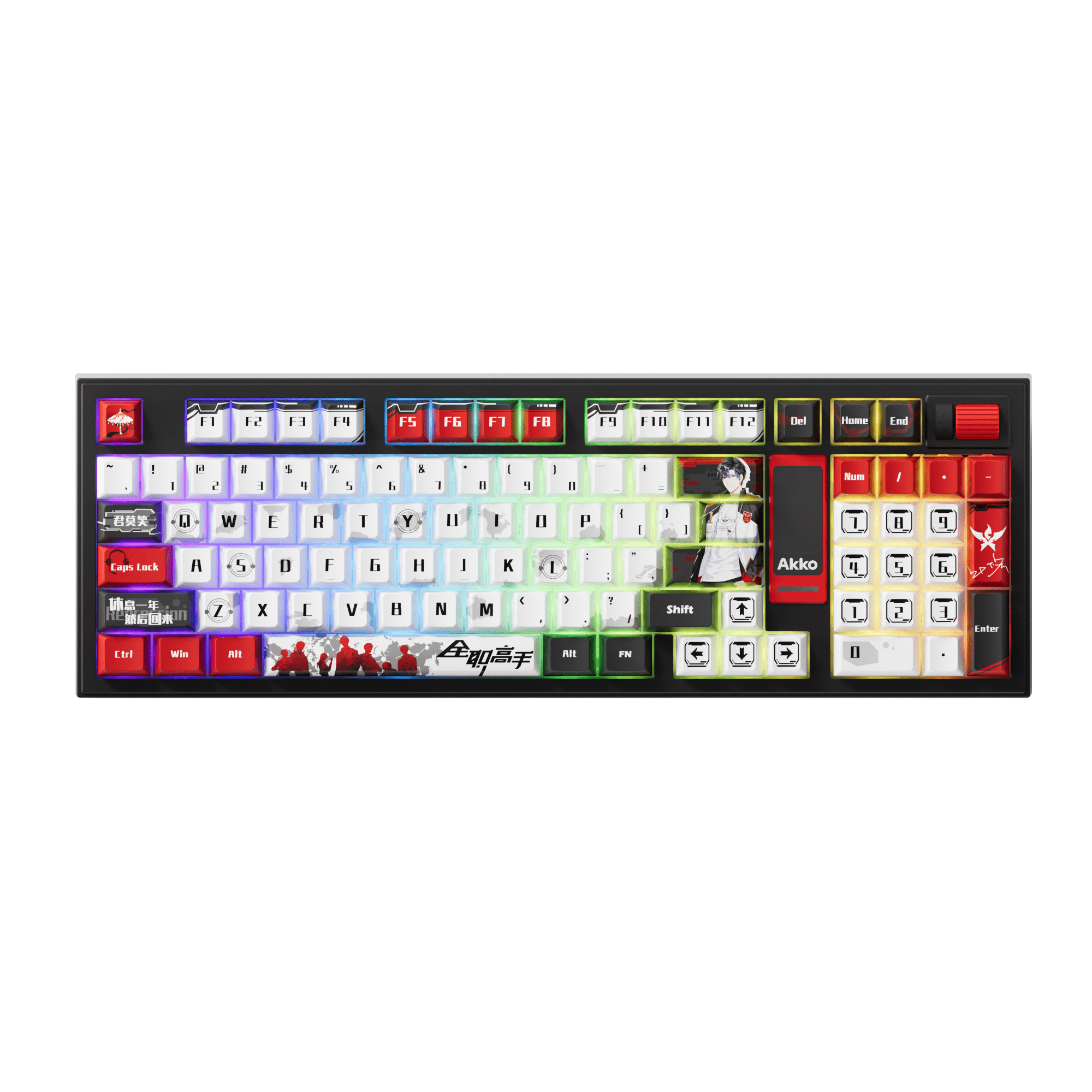

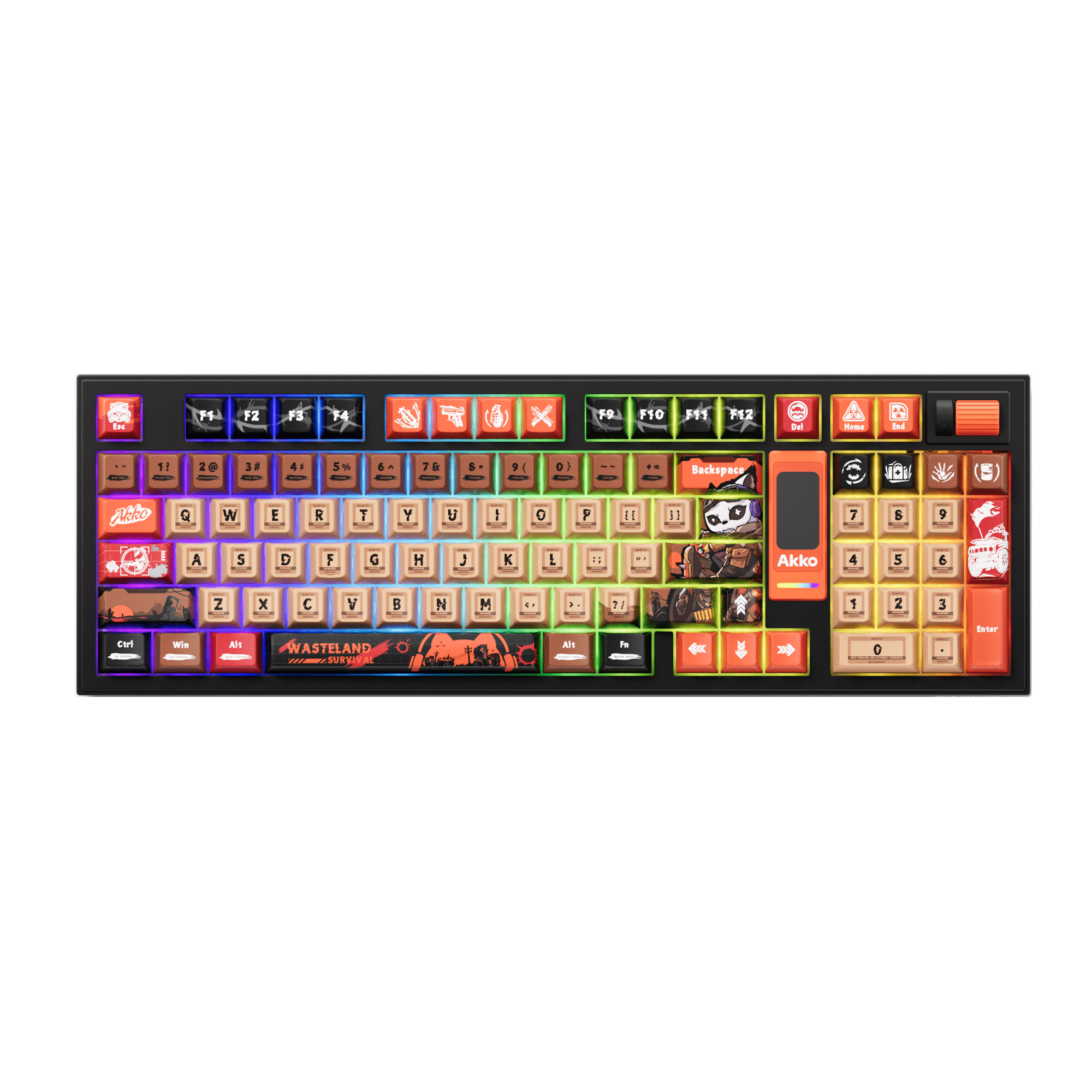




Yorum yazın
Tüm yorumlar yayınlanmadan önce incelenir.
Bu site hCaptcha ile korunuyor. Ayrıca bu site için hCaptcha Gizlilik Politikası ve Hizmet Şartları geçerlidir.